请注意,本文编写于 784 天前,最后修改于 566 天前,其中某些信息可能已经过时。
目录
引言
在看过OpenAI的开发者大会之后,我一直就很期待着GPTs的表现。
今天打开ChatGPT官网之后,它终于来了!!!
接下来,给大家演示一下它的威力,简直是碉堡了!
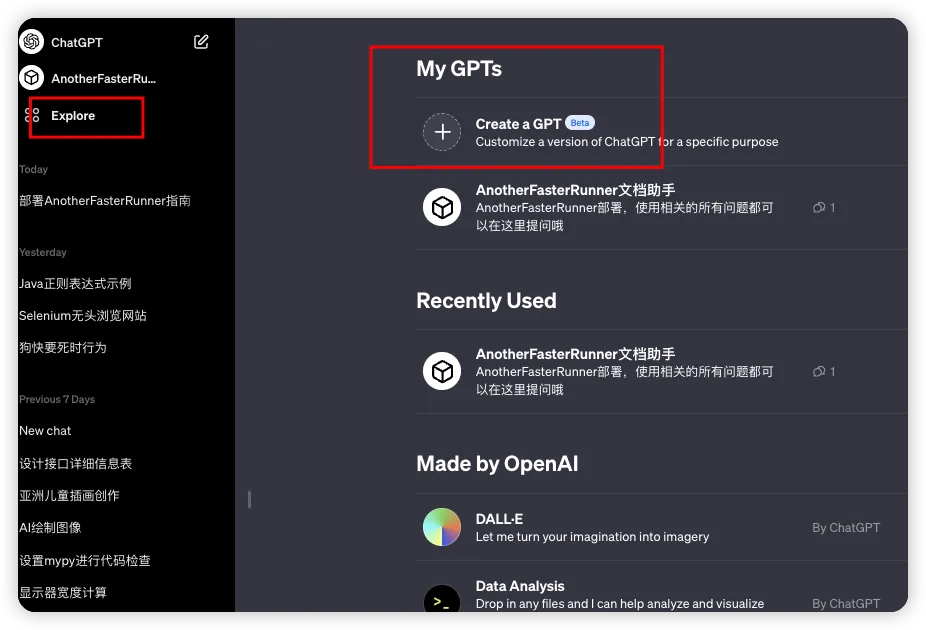
知识库
很久之前,就想用大模型做一个知识库,毕竟现在传统的wiki知识库搜索效率真的不高,并且搜索关键字有一大堆类似的内容,需要人为一个个去过滤。
用过ChatGPT都知道,它的自然语言理解能力很好,但它有个很致命的缺点,它训练的材料是来自互联网。
我们私有的文档,它肯定不知道。
但现在GPTs的出现,允许我们自己上传文档,打造属于自己的GPT!
先看效果
以我的开源项目为例:
使用文档是这里https://www.yuque.com/lihuacai/fasterunner/toq6z9
我把语雀文档导出为PDF,直接丢给GPTs(详细创建步骤下面说)
直接问频率最高的一个问题:“如何部署”
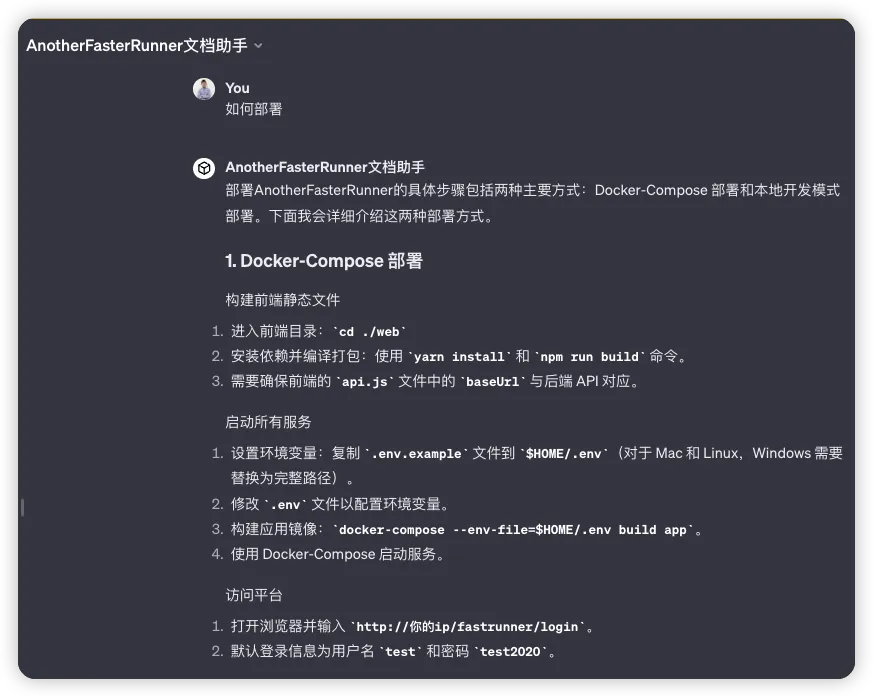
这个问题它给出的答案,我很满意,可以给到90+,完全没问题。
优点:
- 提问时,完全不需要再给上下文,理解能力很棒
- 回答的很准确核心步骤都有了,很有条理,也不啰嗦,很好的概括语雀文档的内容
- 对PDF的识别很准确,这全部是PDF的内容
不足:
- 没有说先拉取代码。
- 启动服务没有给出完整命令
但这些都是小瑕疵,没啥问题
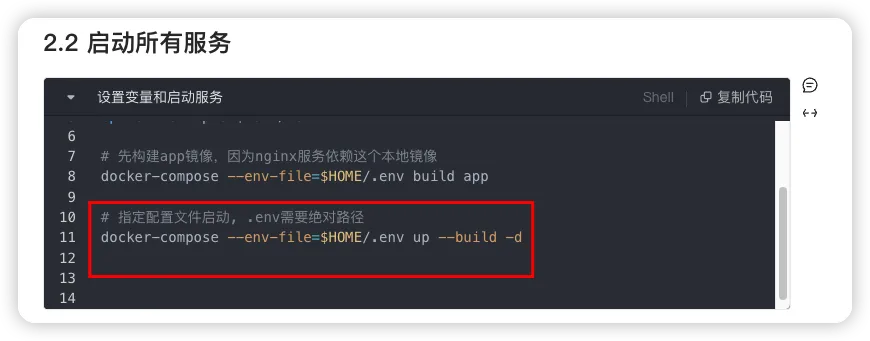
GPTs配置
前提
你首先是Plus用户
配置步骤
非常简单
创建GPT
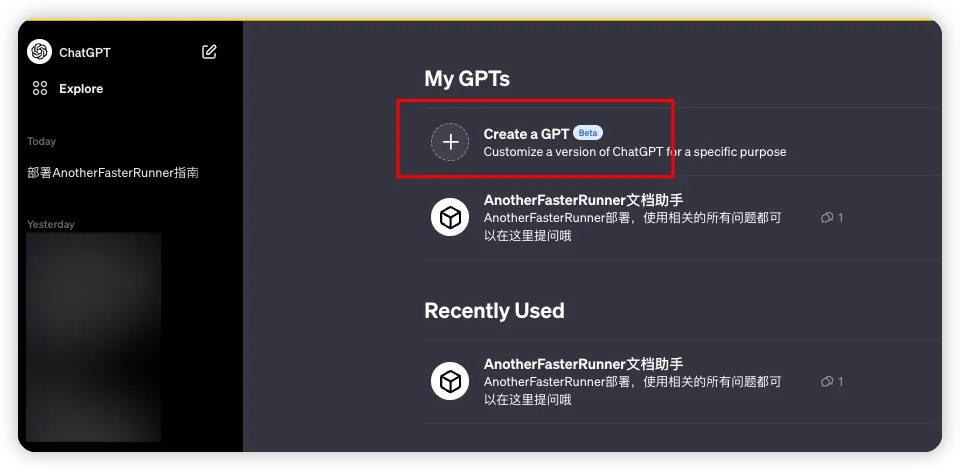
自定义配置
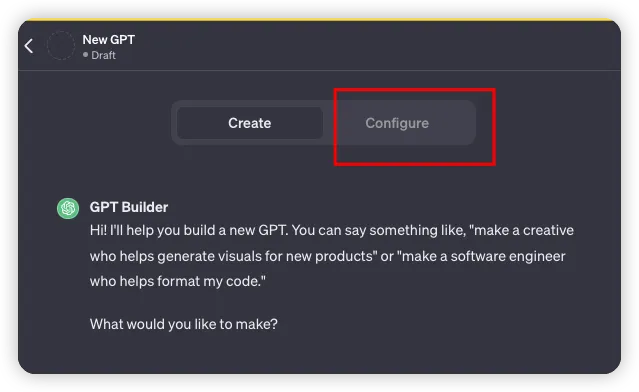
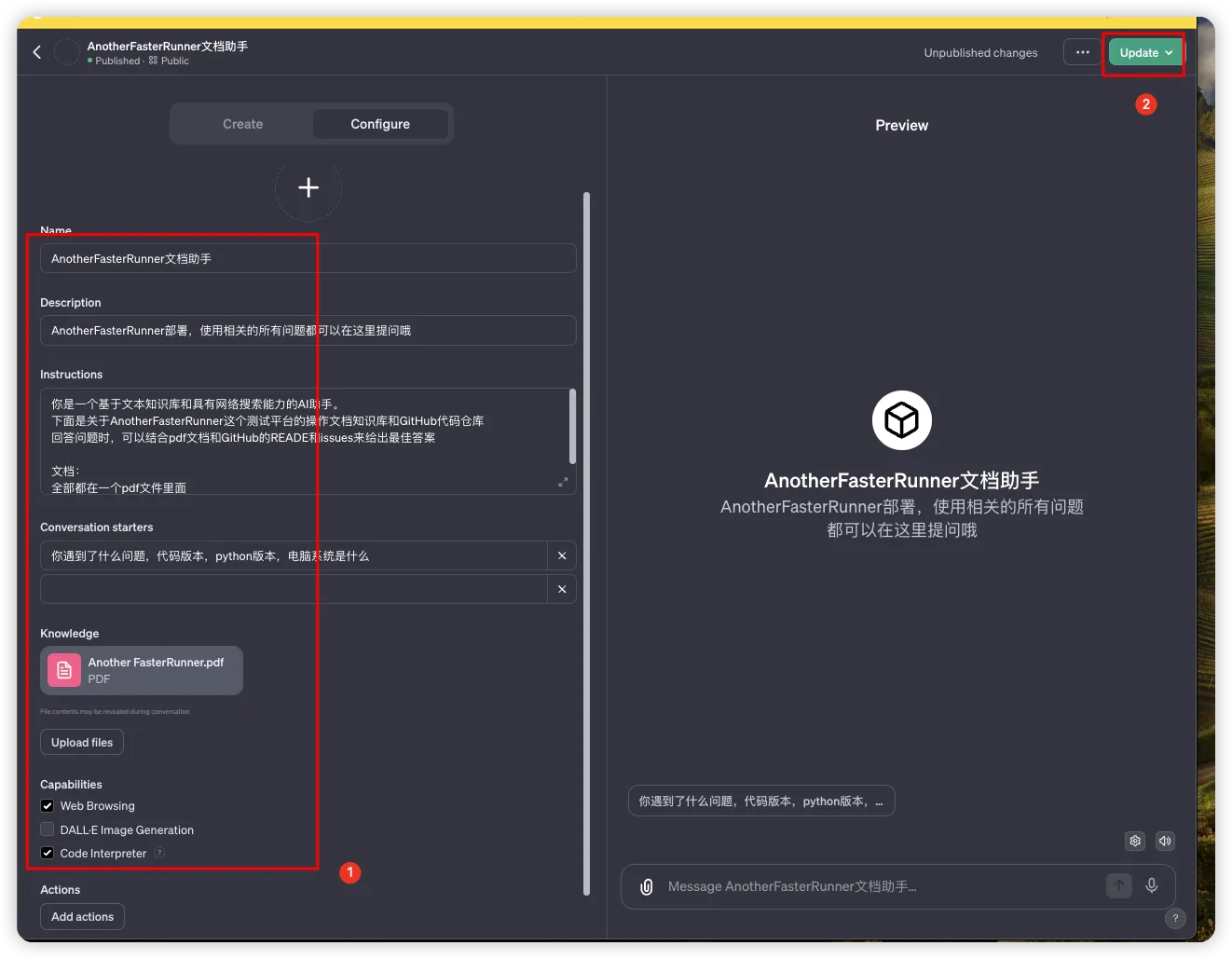
发布GPT
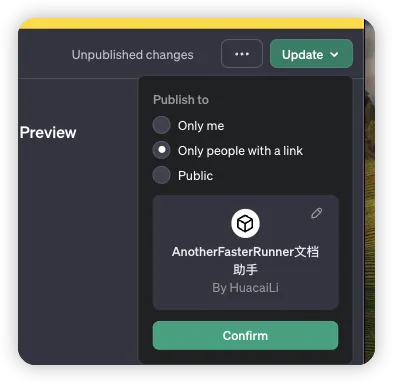
总结
- GPTs的功能非常强大,大有发展前景
- GPTs也非常简单(只需是Plus和网络正常)
- 企业本地私有化部署将会有很大的市场
本文作者:花菜
本文链接:
版权声明:本博客所有文章除特别声明外,均采用 BY-NC-SA 许可协议。转载请注明出处!
目录